
Полезное:
Как сделать разговор полезным и приятным
Как сделать объемную звезду своими руками
Как сделать то, что делать не хочется?
Как сделать погремушку
Как сделать так чтобы женщины сами знакомились с вами
Как сделать идею коммерческой
Как сделать хорошую растяжку ног?
Как сделать наш разум здоровым?
Как сделать, чтобы люди обманывали меньше
Вопрос 4. Как сделать так, чтобы вас уважали и ценили?
Как сделать лучше себе и другим людям
Как сделать свидание интересным?

Категории:
АрхитектураАстрономияБиологияГеографияГеологияИнформатикаИскусствоИсторияКулинарияКультураМаркетингМатематикаМедицинаМенеджментОхрана трудаПравоПроизводствоПсихологияРелигияСоциологияСпортТехникаФизикаФилософияХимияЭкологияЭкономикаЭлектроника

ВЫПОЛНЕНИЕАНАЛИЗА. 6. В диалоговом окне Выбрать по атрибуту щелкните на
|
|
6. В диалоговом окне Выбрать по атрибуту щелкните на
стрелке вниз в строке Слой и укажите на parcel01mrg
как слой для выбора объектов.
По умолчанию задан метод “Создать новую выборку”, он
вам и нужен.
Вы используете конструктор запроса для создания простого
выражения запроса.
7. Дважды щелкните на LANDUSE (землепользование) в
списке Поля.
8. Нажмите кнопку знака равенства (=).
9. Щелкните Получить значения и дважды щелкните на 510
(код жилых районов) в списке Уникальные значения.

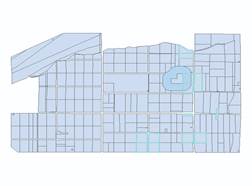
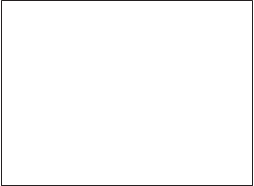
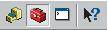

Вы увидите выражение, которое вы построили, в тексто%
вом поле. Оно должно выглядеть так:
[LANDUSE] = 510
10. Нажмите Применить. Участки жилых домов будут вы%
делены голубым контуром. Закройте окно Выбрать по
атрибуту.
Теперь вы можете создать буферы вокруг выбранных участ%
ков, чтобы не допустить строительства станции водоочист%
ки слишком близко от жилых домов.
Создайте буферные зоны вокруг выбранных
участков
Для завершения создания буферной зоны вокруг выбран%
ных участков и наложения буферных зон парков и участков
жилых районов, вы воспользуетесь еще одной функцией
геообработки в ArcGIS % создадите графическую модель в
ModelBuilder.
Модели автоматизируют процесс выполнения последова%
тельности операций геообработки ваших данных. Вы може%
те запускать модель раз за разом одним нажатием, то есть вы
можете легко менять значения параметров и получать раз%
личные результаты.
Вы также можете экспортировать созданную вами модель в
скрипт. Такой механизм позволяет легко создавать новые
скрипты, которые вы затем можете редактировать.
Сейчас вы создадите модель в несколько шагов, запуская
каждый процесс отдельно, чтобы можно было проверять ре%
зультаты на каждом этапе, хотя можно полностью сконстру%
ировать модель, включающую несколько операций, и потом
запустить всю модель сразу.
1. Убедитесь, что окно ArcToolbox открыто в документе ва%
шей карты. Если нет, то щелкните кнопку Показать/
Скрыть ArcToolbox в строке инструментов.
2. Щелкните правой кнопкой на папке ArcToolbox и выбе%
рите Новый набор инструментов.
3. Щелкните правой кнопкой на новом наборе инструмен%
тов, который добавился, и укажите Переименовать. На%
берите имя нового набора инструментов “My Tools” и на%
жмите Enter.
Date: 2015-09-25; view: 482; Нарушение авторских прав